設定檔會提供在區段和網路服務中建立的複合組態。
若要設定特定的設定檔,請執行以下步驟:
- 在企業入口網站的 SD-WAN 服務中,按一下設定 (Configure) 索引標籤。
- 從左側功能表中,按一下設定檔 (Profiles)。設定檔 (Profiles) 頁面即會顯示現有的設定檔。
- 按一下設定檔的連結,或按一下設定檔的裝置 (Device) 資料行中的檢視 (View) 連結。裝置 (Device) 索引標籤中會顯示組態選項。
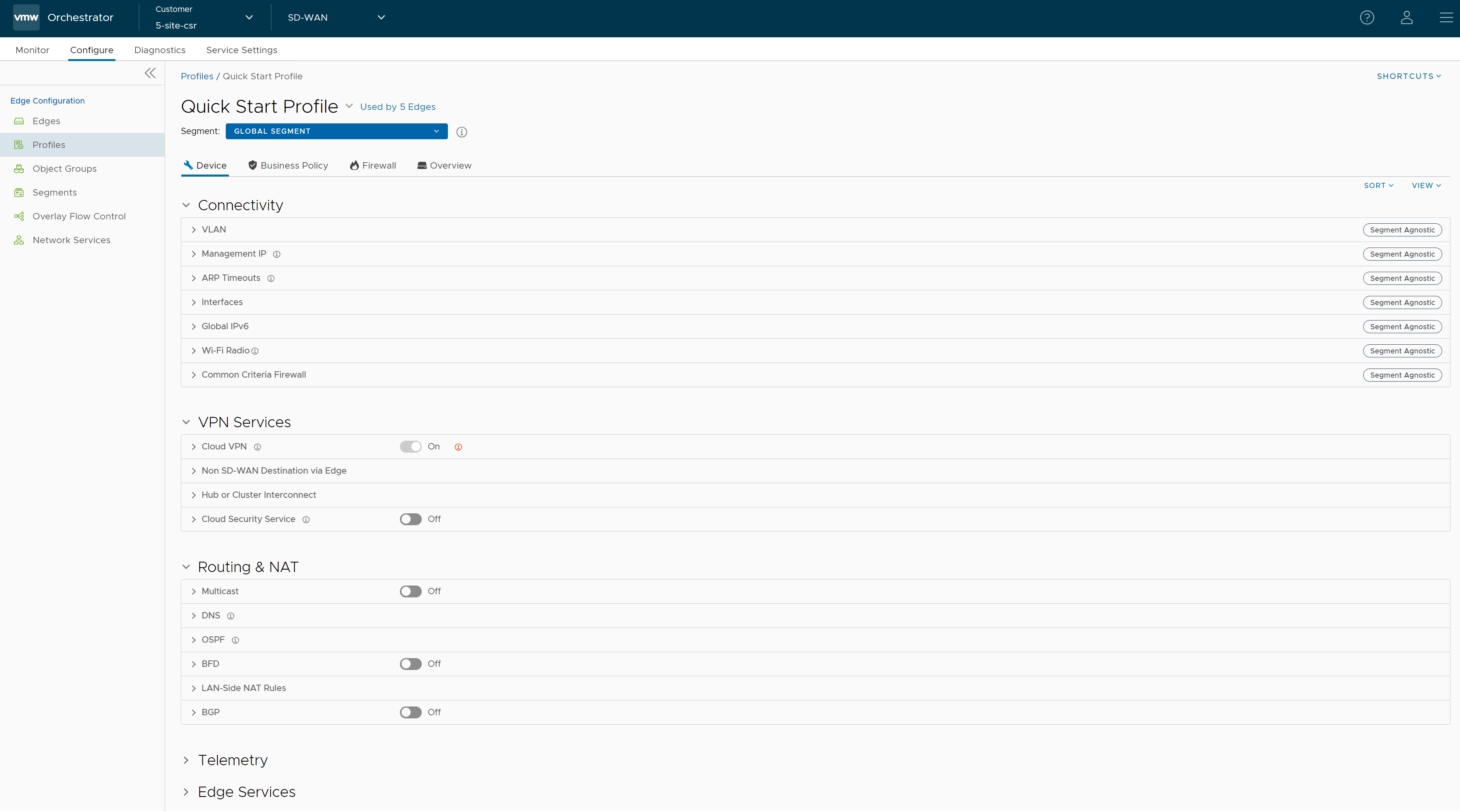
- 在頁面右側的檢視 (View) 下拉式功能表中,使用者可以選取檢視選項。可用的選項是全部展開 (Expand All) 和全部摺疊 (Collapse All)。依預設,會摺疊這些設定。
- 在頁面右側的排序 (Sort) 下拉式功能表中,使用者可以選取以下排序選項:依類別排序 (Sort by category) 和依區段感知排序 (Sort by segment aware)。您可以檢視依類別或依區段感知排序的組態設定。依預設,設定將依類別排序。如果選擇依分割排序,設定將分為 [區段感知 (Segment Aware)] 和 [任意區段 (Segment Agnostic)] 兩組。
- 進行所需的設定,然後按一下儲存變更 (Save Changes)。
備註: 在 裝置 (Device) 頁面上,每當對所選設定檔進行組態變更時,畫面左下角都會顯示一則註腳通知。您可以按一下該通知,以檢視最近的組態變更。
- 在所選 [設定檔 (Profile)] 頁面的右上角,您可以按一下捷徑 (Shortcuts) 下拉式功能表以執行以下動作:
- 複製設定檔 (Duplicate Profile) - 按一下此選項將開啟複製設定檔 (Copy Profile) 對話方塊,您可以在該對話方塊中建立所選設定檔的複本。
- 修改設定檔 (Modify Profile) - 按一下此選項可導覽至所選設定檔的概觀 (Overview) 頁面,您可以在其中編輯所選設定檔的內容。
- 刪除設定檔 (Delete Profile) - 按一下此選項將開啟刪除設定檔 (Delete Profile) 對話方塊,您可以在該對話方塊中刪除所選取的設定檔。您無法刪除與 Edge 相關聯的設定檔。
如需各種設定檔組態設定的詳細資料,請參閱進行設定檔裝置的設定。